
Avez-vous déjà laissé votre iPhone derrière vous sans vous en rendre compte avant qu'il ne soit trop tard? Nous y avons tous été! Heureusement, votre Apple Watch peut désormais vous alerter si votre iPhone ou d'autres produits Apple ont été oubliés. De plus, il existe d'autres fonctionnalités Apple Watch pour vous aider à trouver votre iPhone une fois que vous êtes revenu à l'endroit où vous l'avez laissé. Je vais vous guider à travers les étapes!
Que contient cet article :
- Conditions requises pour activer l'alerte de notification en cas d'abandon
- Configuration de l'alerte Apple Watch pour iPhone laissé de côté
-
Comment trouver votre iPhone avec Apple Watch
- Comment envoyer un ping à l'iPhone depuis Apple Watch
- Utilisez FindMy sur Apple Watch pour trouver votre iPhone
Conditions requises pour activer l'alerte de notification en cas d'abandon
- iPhone en cours d'exécution iOS 15 ou version ultérieure
- Apple Watch en cours d'exécution watchOS 8 ou version ultérieure
Configurer l'alerte Apple Watch laissée derrière l'iPhone
Afin de configurer les alertes Notify When Left Behind, vous devez suivre ces étapes :
- Ouvert Trouver mon sur votre iPhone.

- Robinet Dispositifs. Les appareils font référence à tous les appareils Apple, tandis que les articles montrent votre AirTag.
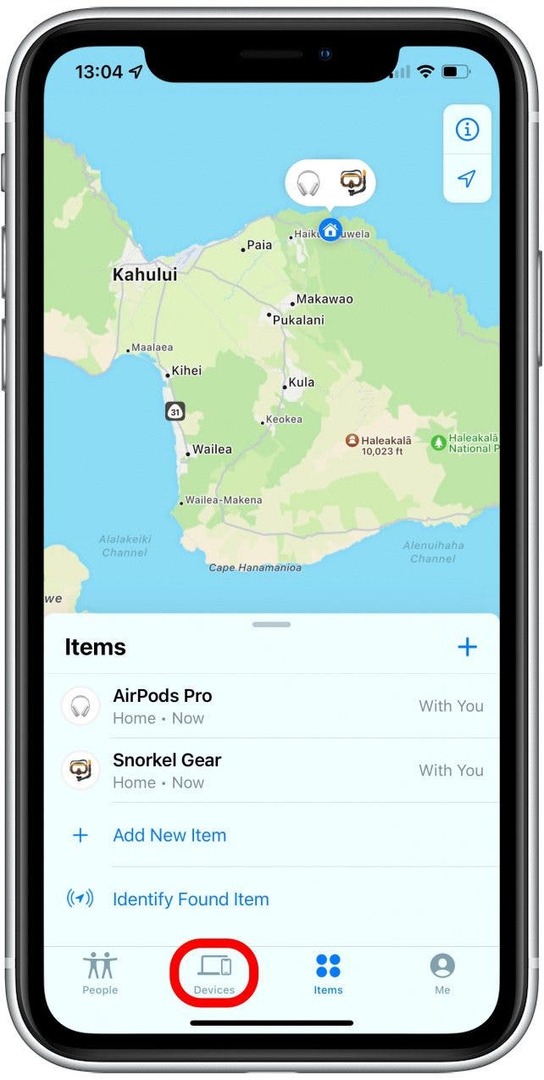
- Appuyez sur votre iPhone.

- Sélectionner Avertir lorsqu'il est laissé pour compte.
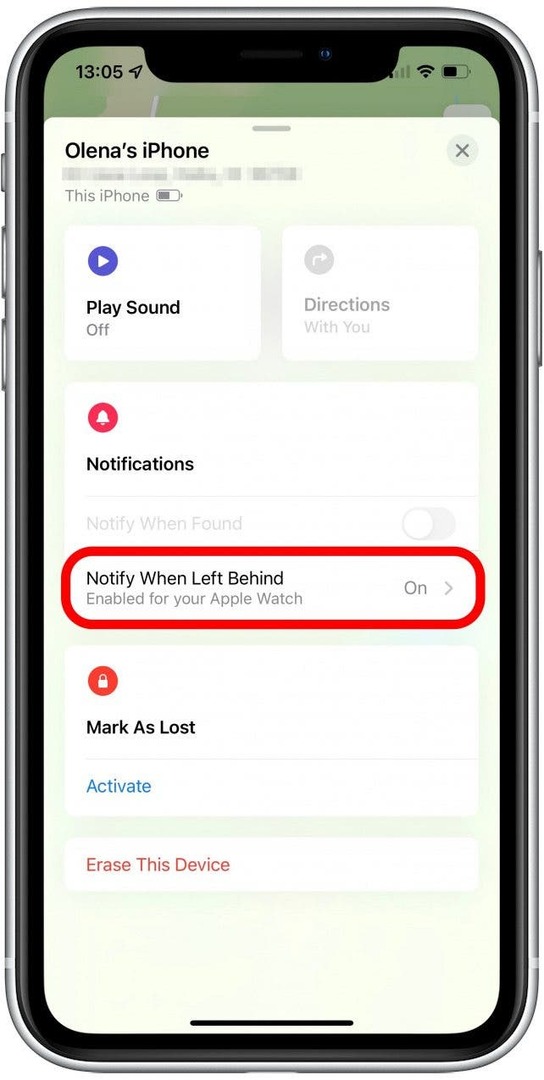
- Activer Avertir lorsqu'il est laissé pour compte.

- Vous pouvez également sélectionner une exception pour votre domicile afin de ne pas être averti si vous y laissez votre appareil.

Conseil de pro : Les Me prévenir, sauf à Cette fonctionnalité peut être utile pour un appareil que vous laissez généralement là, comme un MacBook, mais vous pouvez l'ignorer pour les téléphones ou un AirTag qui se trouve sur vos clés ou votre portefeuille afin que vous soyez averti si vous les laissez à la maison car vous les voulez probablement avec vous du tout fois.
Retourner en haut
Comment trouver votre iPhone avec Apple Watch
Si vous recevez l'alerte « Apple Watch iPhone Left Behind », vous pouvez utiliser votre Apple Watch pour vous aider à trouver votre téléphone. Il y a deux façons de vous aider à le trouver.
Comment envoyer un ping à l'iPhone depuis Apple Watch
Si vous savez que votre iPhone est à proximité, mais que vous ne le trouvez pas, la chose la plus simple à faire est de lui envoyer un ping à l'aide de votre Apple Watch. Pour faire ça:
- Balayez vers le haut sur votre Regarder le visage pour ouvrir le Centre de contrôle.

- Appuyez sur le icône de téléphone, et votre iPhone fera du bruit pour vous aider à le trouver.

- Si vous pouvez l'entendre mais ne pouvez pas le voir parce qu'il fait trop sombre, vous pouvez également appuyer longuement sur le icône de téléphone. Votre iPhone fera du bruit et fera clignoter le flash de l'appareil photo.
Si vous ne pouvez pas entendre votre iPhone, il est peut-être hors de portée ou éteint. Dans ce cas, vous pouvez essayer une autre chose.
Retourner en haut
Utilisez Find My sur Apple Watch pour trouver votre iPhone
Auparavant, Find My était limité sur Apple Watch, mais avec watchOS 8 et versions ultérieures, il peut fonctionner indépendamment pour trouver vos appareils Apple, y compris votre iPhone. Pour faire ça:
- appuie sur le Bouton d'accueil.

- Robinet Rechercher des appareils. FindMy a été divisé en trois applications distinctes selon que vous souhaitez rechercher un appareil Apple, un AirTag ou un contact.
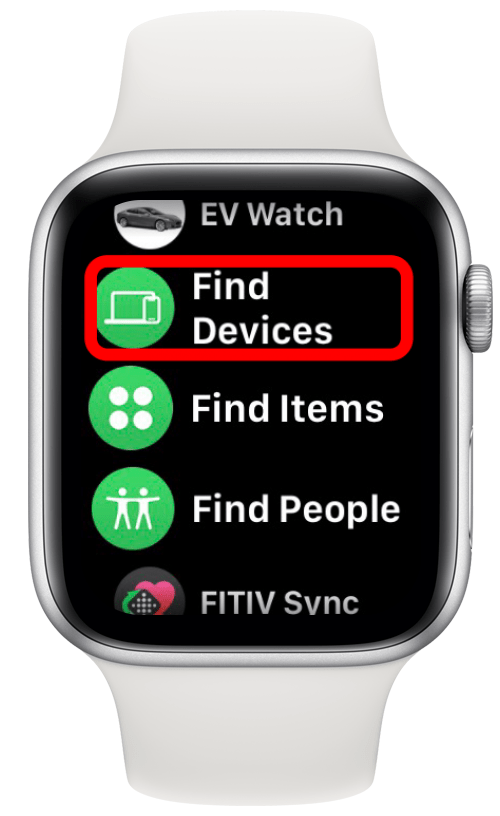
- Sélectionnez votre iPhone.

- Vous pourrez voir où se trouve votre téléphone sur une carte et une adresse approximative en dessous.

- Sous Trouve, vous pourrez sélectionner Jouer son pour jouer un son sur votre iPhone.
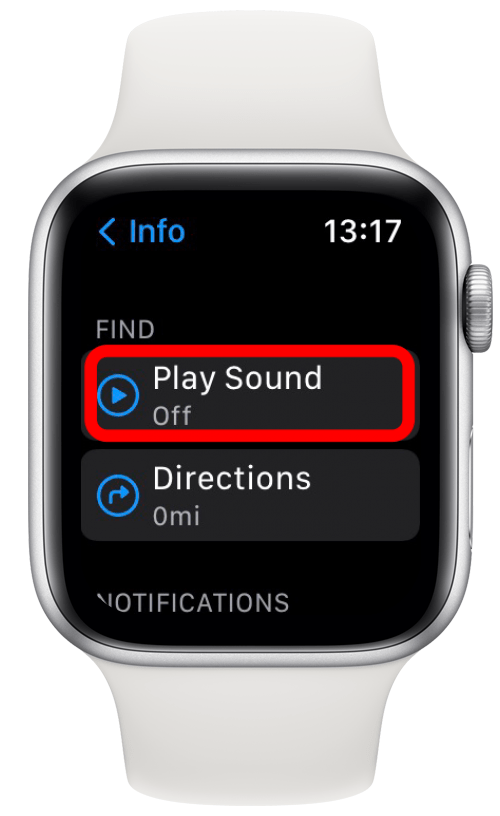
- Vous pouvez également sélectionner instructions; cela vous aidera à naviguer vers votre appareil en vous donnant des instructions pour conduire, faire du vélo, utiliser les transports en commun ou marcher jusqu'à l'endroit où votre iPhone a été vu pour la dernière fois.

Retourner en haut
Maintenant, vous avez les outils pour ne jamais oublier votre iPhone! Cependant, si vous le faites, je vous ai expliqué les étapes pour le trouver si vous avez perdu ou oublié d'utiliser uniquement votre Apple Watch. Pour plus de conseils sur l'utilisation optimale de votre Apple Watch, inscrivez-vous gratuitement à notre Infolettre Astuce du jour.